온라인에서 비디오를 무료로 회전하는 3가지 쉬운 방법
잘못된 방향으로 비디오를 녹화하거나 다운로드하고 온라인에서 회전하고 싶으십니까?
비디오를 빠르게 회전하려는 경우 온라인 비디오 회전 소프트웨어를 사용할 수 있습니다. 활성 레이어, 선택 항목 또는 경로를 회전할 수 있는 다양한 비디오 회전 도구가 인터넷에서 제공됩니다. 이 게시물에서는 신속하게 도움을 줄 수 있는 세 가지 무료 방법을 공유합니다. 온라인으로 비디오 클립 회전.
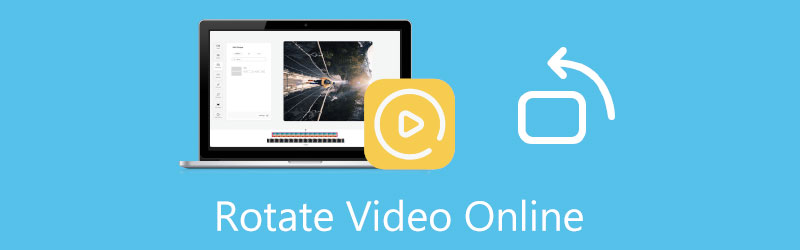
- 가이드 목록
- 1부. Flixier를 사용하여 온라인으로 비디오 회전
- 2부. VEED.IO를 사용하여 온라인으로 비디오 회전
- 3부. 워터마크 없이 온라인에서 무료로 비디오 회전
- 4부. 품질 손실 없이 비디오 회전하기
- 5부. 온라인으로 비디오 클립을 회전하는 방법에 대한 FAQ
1부. Flixier를 사용하여 온라인으로 비디오 클립을 무료로 회전하는 방법
플릭셔 인기 있고 모든 기능을 갖춘 온라인 비디오 편집 도구입니다. 온라인으로 비디오 회전 비디오를 직접 무료로 회전할 수 있는 페이지입니다. 비디오 자르기, 회전, 자르기 및 제작을 위해 특별히 설계되었습니다. 비디오 클립을 회전해야 하는 경우 온라인 비디오 회전기로 이동하여 아래 단계에 따라 비디오를 올바른 각도로 변경할 수 있습니다.
웹 브라우저를 열고 Flixier 공식 웹사이트를 검색하여 이동하세요. 거기에 도착하면 다음을 클릭하세요. 도구 탭을 클릭한 다음 도구 더 많은 온라인 도구를 표시합니다. 아래로 스크롤하여 다음을 찾아 선택할 수 있습니다. 비디오 회전 소프트웨어.
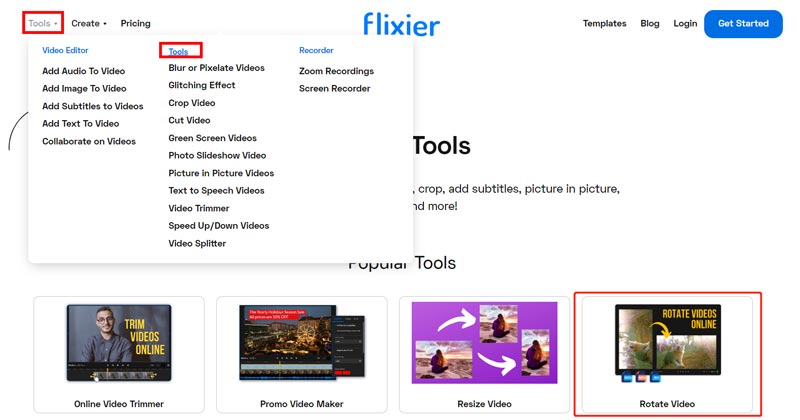
당신이 그것을 입력하면 온라인으로 비디오 회전 페이지에서 비디오 선택 버튼을 입력하려면 새 프로젝트 페이지.

Flixier를 사용하면 장치, Google Drive, Dropbox, Google Photos, OneDrive, SoundCloud, Webex 등에서 비디오 클립을 가져올 수 있습니다. 또한, 새로운 녹음 파일을 캡처하고 편집할 수도 있습니다.

이 온라인 비디오 회전 소프트웨어에 비디오 클립을 업로드한 후 + 나중에 편집할 수 있도록 타임라인에 비디오를 추가하려면 아이콘을 클릭하세요.
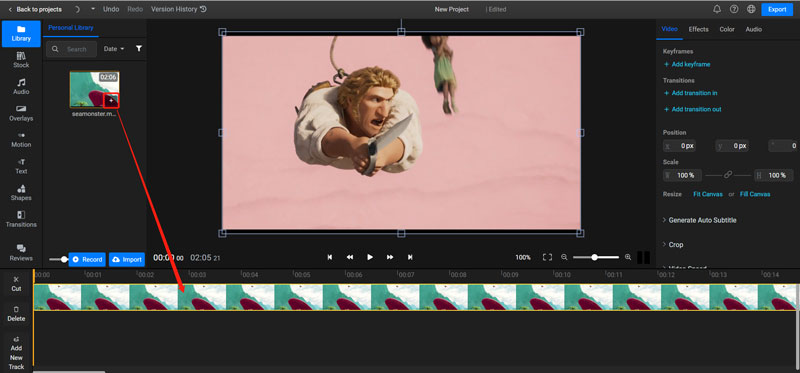
오른쪽의 비디오 탭에서 자유롭게 사용자 정의할 수 있습니다. 위치 온라인으로 비디오를 회전하는 옵션. 그 후에는 내보내다 오른쪽 상단 모서리에 있는 버튼을 클릭하여 회전된 비디오를 컴퓨터에 다운로드하세요.
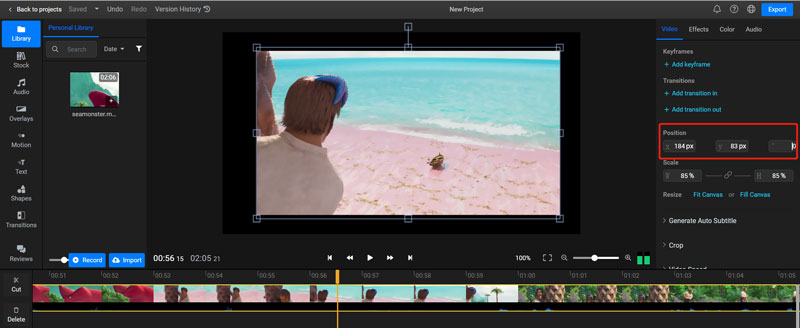
Flixier는 출력 비디오에 워터마크를 추가합니다. 당신은 그것으로 업그레이드해야합니다 크리에이터 플랜 워터마크를 제거하려면
2부. VEED.IO를 사용하여 온라인으로 비디오를 회전하는 방법
비드.IO 회전, 자르기, 자르기, 병합, 루프, 크기 조정 등을 포함한 많은 유용한 편집 기능을 갖춘 사용하기 쉬운 무료 온라인 비디오 편집기입니다. 비디오 회전 페이지.
다음으로 이동할 수 있습니다. VEED.IO 비디오 회전 온라인으로 비디오를 무료로 회전할 수 있는 사이트입니다. 또한 VEED.IO 공식 웹사이트로 이동하여 해당 항목에 마우스를 올려 놓을 수도 있습니다. 도구을 선택한 다음 회전 드롭다운에서 옵션을 선택하세요. 온라인 비디오 회전 소프트웨어에 액세스하면 비디오 선택 버튼을 눌러 동영상 파일을 업로드하세요.

VEED.IO는 MP4, FLV, AVI 등과 같이 일반적으로 사용되는 다양한 비디오 형식을 지원합니다. 무료 버전을 사용하면 200MB 미만의 비디오 클립을 회전할 수 있습니다.
영상 업로드가 완료되면 타임라인에서 해당 영상을 클릭하면 다양한 영상 편집 기능을 볼 수 있습니다. 다음을 클릭하세요. 조정하다 탭을 클릭한 다음 회전 막대를 끌어 온라인에서 자유롭게 비디오를 회전할 수 있습니다. 이 단계에서는 한 번의 클릭으로 비디오를 가로 또는 세로로 뒤집을 수 있습니다.

비디오를 회전한 후 내보내다 오른쪽 상단에 있는 버튼을 누른 다음 비디오 내보내기 이 회전된 비디오를 다운로드하는 옵션입니다.
VEED.IO는 또한 무료 온라인 비디오 로테이터로 출력 파일에 워터마크를 삽입합니다. 제거하려면 유료 버전으로 업그레이드해야 합니다.
3부. 워터마크 없이 온라인에서 무료로 비디오를 회전하는 방법
Aiseesoft 무료 비디오 로테이터 회전된 비디오에 워터마크를 추가하지 않는 온라인 비디오 회전 도구입니다. MP4, FLV, MKV, AVI, MOV, WMV, MTS, MPG 등과 같은 널리 사용되는 모든 비디오 형식을 강력하게 지원합니다. 다음 가이드를 따라 웹 브라우저에서 워터마크 없이 비디오 클립을 자유롭게 회전할 수 있습니다.
Aiseesoft Free Video Rotator 웹사이트로 이동하여 파일 업로드 단추. 팝업 창에서 비디오 파일을 선택하고 업로드할 수 있습니다.
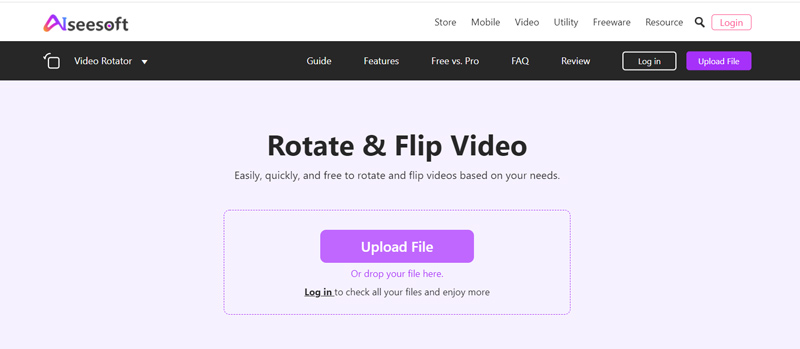
비디오를 업로드한 후 회전 옵션을 사용하여 비디오를 올바른 방향으로 변경할 수 있습니다. 이 단계에서는 회전된 비디오에 대해 다른 출력 해상도와 확대/축소 모드를 선택할 수도 있습니다. 그 후 구하다 버튼을 눌러 동영상을 처리하세요.
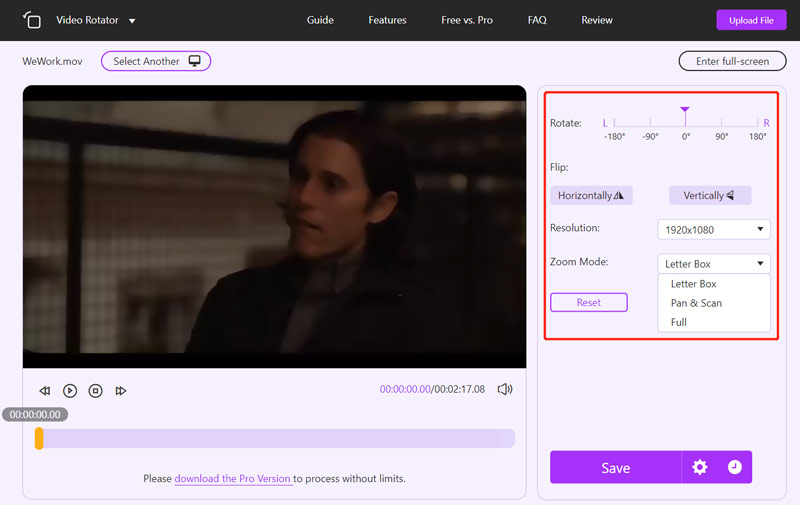
4부. 품질 손실 없이 대용량 비디오 파일을 회전하는 더 나은 방법
온라인 비디오 회전 소프트웨어는 주로 작은 비디오 클립을 회전한다는 것을 알아야 합니다. 1GB가 넘는 대용량 비디오 파일을 회전하려면 전문 비디오 편집기를 이용하는 것이 좋습니다. 여기서 우리는 강력히 추천합니다 비디오 컨버터 궁극 품질 손실 없이 쉽게 비디오를 회전할 수 있습니다. 필요에 따라 비디오를 90도, 180도, 270도 회전하거나 수평 또는 수직으로 뒤집을 수 있습니다.
이 비디오 회전 소프트웨어를 무료로 다운로드하여 컴퓨터에 설치하고 실행하십시오. 다음을 클릭하세요. 공구 상자 탭을 클릭하면 더 유용한 도구가 표시됩니다. 여기서 아래로 스크롤하여 선택해야 합니다. 비디오 로테이터 도구.

팝업 비디오 로테이터 창에서 중앙 부분에 있는 + 아이콘을 클릭하여 비디오를 탐색하고 가져옵니다. 자주 사용되는 모든 비디오 형식이 지원됩니다.
내장된 미디어 플레이어가 추가된 비디오를 자동으로 재생합니다. 4가지 회전 옵션을 사용하여 다음을 수행할 수 있습니다. 비디오 회전 자유로이.

비디오를 올바른 각도로 회전한 후 이름을 바꾸고, 적합한 대상 파일 폴더를 선택하고, 출력 비디오 및 오디오 설정을 사용자 정의하고, 내보내다 버튼을 눌러 회전된 비디오를 저장하세요.

5부. 온라인으로 비디오를 회전하는 방법에 대한 FAQ
1. VLC에서 동영상을 무료로 회전할 수 있나요?
예. VLC 미디어 플레이어를 사용하면 더 나은 재생을 위해 비디오를 회전할 수 있습니다. VLC에서 비디오 파일을 재생하고 상단 도구 메뉴를 클릭한 다음 드롭다운 목록에서 효과 및 필터를 선택할 수 있습니다. 비디오 효과 탭을 클릭하고 형상으로 이동한 다음 변환을 사용하여 비디오를 자유롭게 회전합니다.
2. 품질 손실 없이 MP4 비디오를 회전하려면 어떻게 해야 합니까?
권장되는 온라인 비디오 회전 소프트웨어를 사용하여 비디오 클립을 빠르게 회전할 수 있습니다. 하지만 소스 파일 품질을 잃지 않고 MP4 비디오를 회전하려면 권장되는 비디오 컨버터 궁극.
3. Mac에서 무료로 비디오를 회전하는 방법은 무엇입니까?
Mac 사용자는 비디오를 회전하려는 경우 내장된 미디어 플레이어인 QuickTime을 사용할 수 있습니다. QuickTime Player에서 비디오를 연 다음 편집 메뉴를 클릭합니다. 드롭다운에서 왼쪽으로 회전, 오른쪽으로 회전, 튀기다 비디오를 회전하려면 수평으로 또는 수직으로 뒤집습니다.
결론
이번 포스팅에서는 주로 온라인으로 비디오 클립 회전. 비디오 파일을 회전할 수 있는 사용하기 쉬운 세 가지 온라인 비디오 회전 도구가 도입되었습니다. 또한 권장되는 Video Converter Ultimate를 사용하여 대용량 비디오를 편집할 수 있습니다.
이 게시물에 대해 어떻게 생각하시나요? 이 게시물을 평가하려면 클릭하세요.
훌륭한
평가: 4.9 / 5 (기준 156 투표)
관련 기사
- 영상을 편집하다
- iPhone/Android에서 전면 카메라를 미러링하는 종합 튜토리얼
- 초보자를 위한 iPhone 비디오 뒤집기 종합 튜토리얼
- 컴퓨터 및 모바일 장치를 위한 상위 8개 비디오 단축 애플리케이션
- 원치 않는 프레임을 제거하는 데 도움이 되는 상위 6가지 온라인 비디오 커터
- VLC 미디어 플레이어를 사용하여 비디오를 다듬는 100% 작업 절차
- Windows, Mac, iPhone 및 Android 장치용 상위 10개 MP4 커터
- iPhone, iPad, Mac의 iMovie에서 비디오를 회전하는 방법
- 온라인에서 비디오 클립을 무료로 회전할 수 있는 3가지 비디오 회전 도구
- iPhone, Android 및 Mac/PC에서 비디오를 뒤집거나 미러링하는 방법
- iPhone, iPad 및 Mac 2022의 iMovie에서 비디오를 뒤집는 방법



